excel2007怎样最合适行高和列宽
发布时间:2017-06-02 13:53
在整理Excel文档表格的时候,常常会碰到单元格中的文字过多造成内容显示不全,或者文字过少造成多余空白,这时候我们就需要将行高或者列宽调整到合适的尺寸,下面给大家分享Excel2007中快速调整最合适行高和列宽的方法。
Excel2007中快速调整最合适行高和列宽的方法
快速调整到最合适列宽。
比如A列过宽,需要调整。我们把鼠标移到A、B两列间,当鼠标指针变成双向箭头时(如下图红框部分),双击鼠标左键,A列立即调整到最合适列宽。

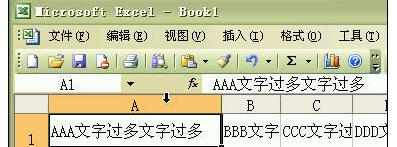
如果有多列需要调整,我们可以选中需要调整的单元格,选择菜单“格式-列-最合适的列宽”,即可完成多单元格的列宽调整。
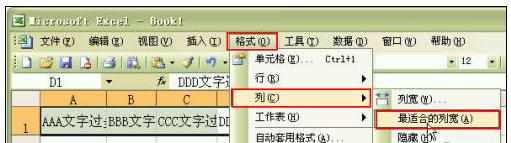

快速调整到最合适行高。
和前面介绍的方法类似,比如第一行行高过小,把鼠标移到第一、二行之间,当鼠标指针变成双向箭头时,双击鼠标左键,第一行立即调整到最合适行高。

如果有多行需要调整,我们可以选中需要调整的单元格,选择菜单“格式-行-最合适的行高”,即可完成多单元格的列宽调整。
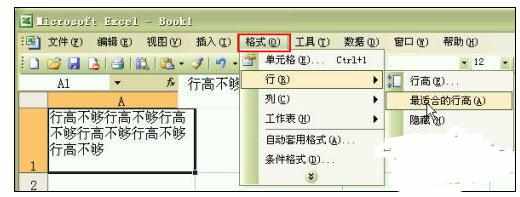
猜你感兴趣:
1.excel2010如何设置最合适行高
2.Excel中快速调整最合适行高和列宽的操作方法
3.excel2007如何设置行高和列宽
4.Excel2007如何调整列宽和行高
5.Excel2007怎么调整列宽和行高

excel2007怎样最合适行高和列宽的评论条评论